更新时间:2023-08-12
Win11怎么设置右键菜单关机选项?由于Win11系统是新的系统,其在部分功能设置上相较于以往有所不同,就比如拿关机来说,有部分用户觉得关机的步骤很多,因此想要在右键菜单内加入关机的选项,那么应该如何操作呢?本期教程小编就为大家带来Win11右键菜单设置关机选项的方法,希望你会喜欢。
1、首先,按 Win + X 组合键,或右键点击任务栏上的开始图标,在打开的隐藏菜单项中,选择运行;
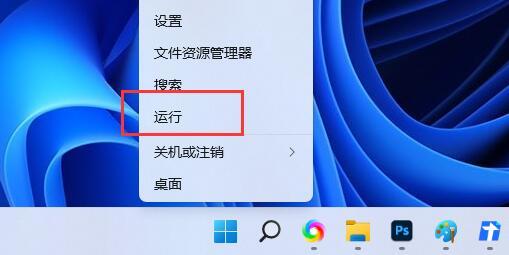
2、运行窗口,输入 regedit 命令,按确定或回车,可以打开注册表编辑器;
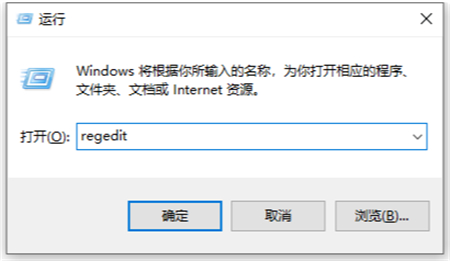
3、注册表编辑器窗口中,依次展开到以下路径:
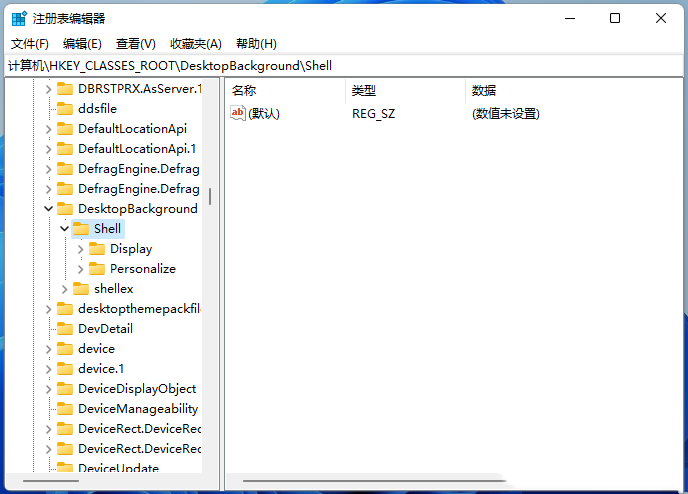
4、右键 shell 项,在打开的菜单项中,选择新建项;
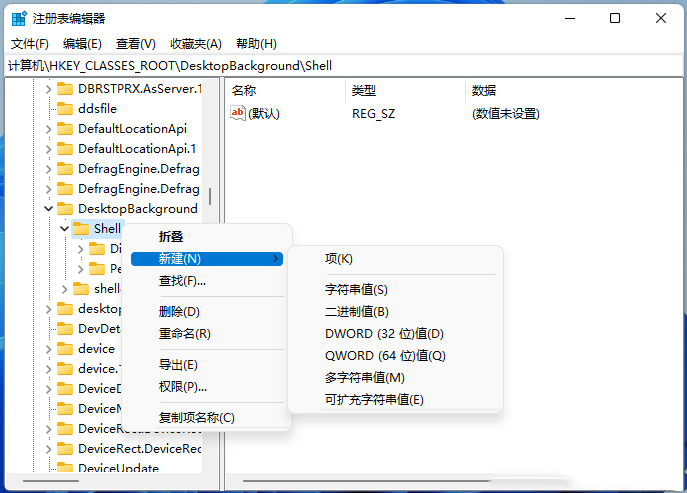
5、将新建的项命名为【一键关机】;
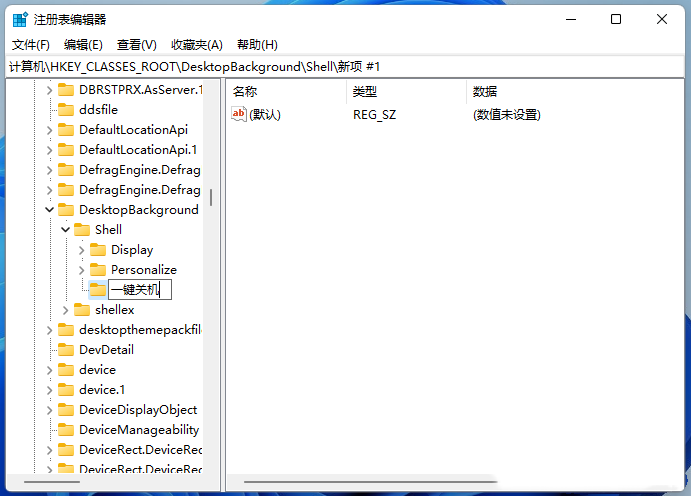
6、右键点击一键关机项,在打开的菜单项中,选择新建项,将新建的项命名为【command】;

7、左侧点击 command 项,右侧栏中双击默认,编辑字符串窗口,数值数据处,输入 Shutdown -s -f -t 00 ,然后点击确定;
关机 Shutdown -s -f -t 00
注销 Shutdown -l
重启 Shutdown -r -f -t 00
锁屏 Rundll32 User32.dll,LockWorkStation
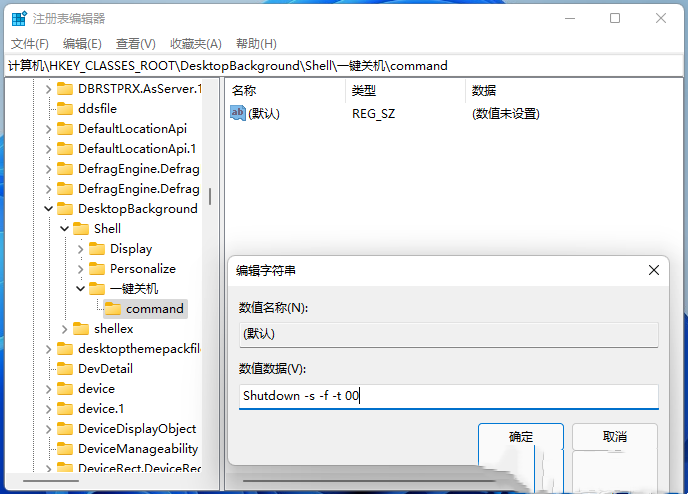
8、最后,右键菜单的显示更多选项下,就能找到添加的一键关机项了。
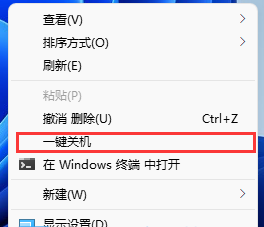
最新文章
Win11怎么设置右键菜单关机选项Win11右键关机设置方法
2023-08-12win10安装net framework 3.5失败怎么办安装net framework 3.5失败的解决方法
2023-08-12win11打不开菜单怎么办win11打不开开始菜单的9种解决方法
2023-08-12Win11dns解析状态异常怎么处理Win11dns解析失败解决方法
2023-08-12Win11天气预报栏如何打开Win11打开天气预报栏的方法
2023-08-12Win10安全模式无法进入的解决方法
2023-08-12psd文件太大怎么缩小psd文件太大缩小的设置方法
2023-08-12电脑怎么关闭UACWin11关闭UAC的两种方法
2023-08-12Win10如何进行长截图Win10进行长截图的方法
2023-08-12win10多屏切屏怎么设置win10多屏显示进行切屏的方法
2023-08-11发表评论